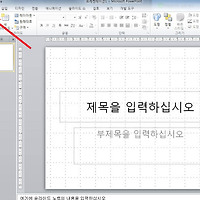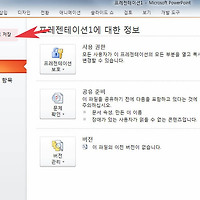ppt 파워포인트 오디오 노래삽입하는 방법
안녕하세요. 오늘은 파워포인트에 음악을 넣는 방법에 대해서 알아보겠습니다.
ppt에 배경음 넣는 방법은 매우간단하고 특별한 설정없이 이용가능합니다.
그럼 ppt 배경음악 삽입방법에 대해서 살펴보겠습니다.

1. 파워포인트도 다른문서작성프로그램들처럼 음악,사진,영상을 집어넣을수가 있습니다.
음악을 집어넣을 슬라이드에서 상단메뉴 삽입- 오디오-오디오파일을 차례대로 클릭합니다.
음악을 선택하면 바로 슬라이드에 음악이 들어가게 됩니다.
2.참고로 소리녹음메뉴를 선택하면 녹음창이 나오게 되는데 바로 소리녹음을 하여 편집없이 ppt에 삽입할수 있습니다.
소리녹음은 3번째 빨간원을 클릭하면 녹음이 시작됩니다. 녹음후에는 좌측에 재생버튼으로 확인해주시면 되겠습니다.
3. 음악이 슬라이드에 들어가면 스피커모양의 아이콘과 재생설정아이콘이 나오게 됩니다.

4. 스피커 아이콘을 클릭하면 오디오 도구가 활성화되는데 음악의 시작여부를 변경할수 있습니다.
자동실행을 선택하면 슬라이드가 변경된후 바로 재생되고 모든슬라이드에서 실행을 하면 처음부터 음악이 재생됩니다.

5. 스피커아이콘을 보이지않게 할려면 볼륨우측에 "쇼동안 숨기기"를 선택해주세요.
ppt 슬라이드쇼 재생시 아이콘이 보이지않게되며 편집화면에서만 보이게 됩니다.
이상으로 ppt 파워포인트 오디오 노래삽입하는 방법을 마치겠습니다.
'컴퓨터팁 > 오피스' 카테고리의 다른 글
| 표준근로계약서 HWP 양식 한글 영문 받기 이용방법 (0) | 2016.06.03 |
|---|---|
| 엑셀 차트 보조축 추가 사용방법 (0) | 2016.05.21 |
| 파워포인트 사진 그림 투명도 변경 하는 방법 (0) | 2016.05.19 |
| 파워포인트 ppt 행 열 삽입 단축키 및 방법 알아보기 (0) | 2016.05.18 |
| 파워포인트 실행취소 횟수 최대로 늘리는 방법 (0) | 2016.05.16 |
| 파워포인트 비밀번호 설정하는 방법 (0) | 2016.05.01 |
| 엑셀 거듭제곱 표시 power함수 기본이용방법 (0) | 2016.05.01 |
| 파워포인트 그림순서 위치 변경하는 방법 (0) | 2016.05.01 |
| 무료 이력서 한글파일 다운 및 양식 이용방법 (0) | 2016.04.30 |
| MS워드 문단 들여쓰기 문단 첫줄 적용하는 방법 (0) | 2016.04.30 |